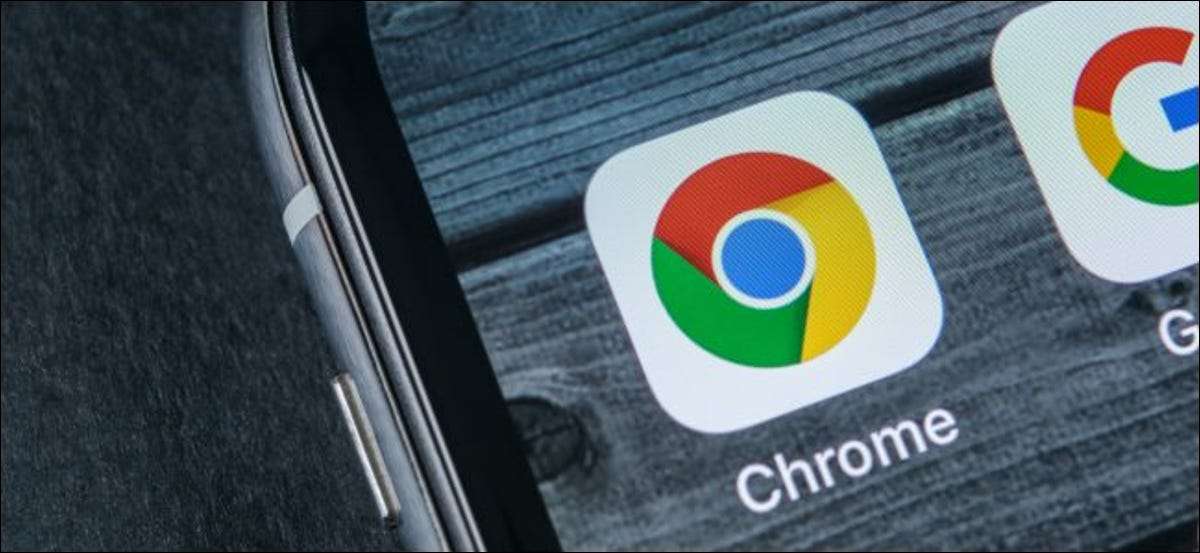
Google Chrome. [số 8] là một sự thay thế tuyệt vời cho Safari trên iPhone. Bạn có thể Đặt Chrome làm trình duyệt web mặc định của iPhone của bạn [số 8] . Chrome được đóng gói với các thủ thuật ẩn, vì vậy đây là những cử chỉ cảm ứng bạn cần biết.
Vuốt xuống để đóng các tab, tải lại và các tab mở
Chrome có một phím tắt thuận tiện để nhanh chóng đóng tab hiện tại, tải lại trang web đang mở hoặc mở một tab mới. Chỉ cần chạm vào màn hình của bạn và vuốt xuống dưới với ngón tay của bạn. Theo mặc định, lối tắt "Tải lại" ở giữa màn hình sẽ được tập trung. (Nếu bạn đang ở giữa một trang web, bạn sẽ phải cuộn lại lên đầu trang trước.)
Để đóng tab, di chuyển ngón tay của bạn sang phải lấy nét "Đóng tab". Để mở một tab mới, hãy di chuyển ngón tay của bạn sang bên trái để lấy nét "Tab Open." Nhả ngón tay của bạn để kích hoạt hành động đã chọn.
Bạn có thể làm điều này trong một chuyển động trơn tru. Ví dụ: để đóng tab hiện tại, chạm vào màn hình và di chuyển ngón tay của bạn xuống, di chuyển nó sang phải và phát hành nhanh chóng. Chrome sẽ đóng tab. (Nếu bạn đang ở giữa một trang web, bạn có thể cuộn lại lên trên cùng và tiếp tục cuộn để mở các hành động, tất cả trong một lần vuốt.)
CÓ LIÊN QUAN: Cách tạo Chrome Trình duyệt web mặc định trên iPhone và iPad [số 8]
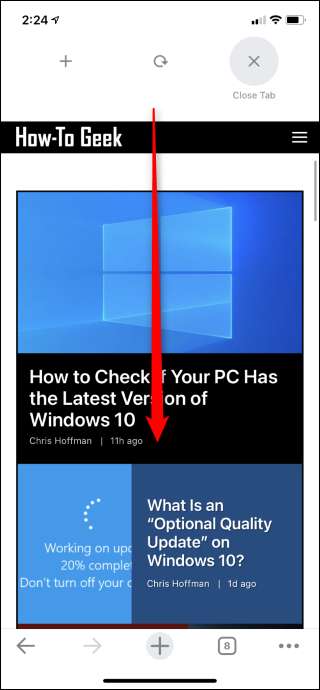
Vuốt thanh vị trí để chuyển giữa các tab
Chrome có một cách rất nhanh để chuyển đổi tab. Bạn không phải chạm vào biểu tượng Tab Switch trên thanh công cụ ở cuối ứng dụng.
Thay vào đó, bạn chỉ cần vuốt sang trái hoặc phải trên thanh công cụ (thanh URL) ở đầu ứng dụng Chrome. Điều này sẽ chuyển sang tab sang trái hoặc phải của tab hiện tại của bạn, tùy thuộc vào hướng nào bạn vuốt. Tiếp tục vuốt để chuyển giữa các tab.
Nếu bạn đang xem một trang tab mới không có thanh công cụ hiển thị, bạn vẫn có thể vuốt sang trái hoặc phải vào khu vực ở trên cùng của màn hình nơi thanh công cụ sẽ được.
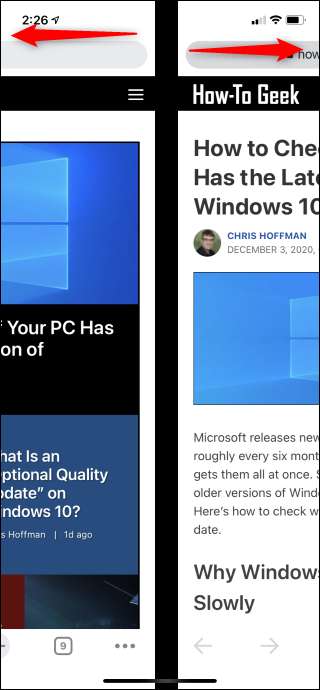
Kéo và thả để sắp xếp lại các tab
Để tận dụng tốt hơn về cử chỉ Swipe-to-Tab-Tab, bạn có thể định vị lại các tab đang mở của mình. Để thực hiện việc này, hãy nhấn vào biểu tượng "Chuyển đổi Tab" ở dưới cùng của ứng dụng Chrome để xem tất cả các tab mở của bạn. (Nó trông giống như một hình vuông tròn với một số trong đó.)
Chạm và giữ trên một hình thu nhỏ của tab. Sau một lúc, Chrome sẽ xám các tab khác. Bạn có thể di chuyển hình thu nhỏ của tab đến bất kỳ vị trí nào trên màn hình. Nhả ngón tay của bạn khi bạn hoàn thành.
Khi vuốt giữa các tab từ thanh công cụ, các tab phía trên các tab khác trong danh sách này sẽ ở bên trái, trong khi các tab bên dưới các tab khác sẽ ở bên phải.
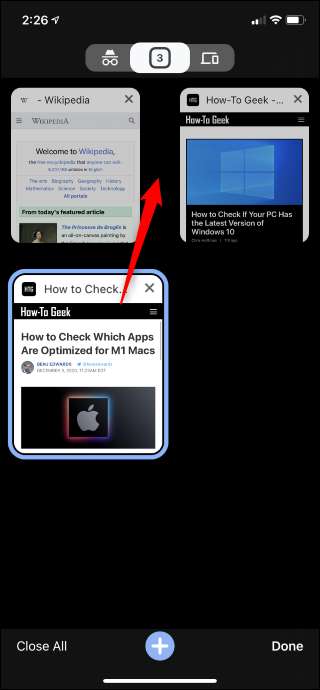
Nhấn lâu để tìm kiếm trong một tab mới
Bạn có thể nhấn nút "+" ở dưới cùng của giao diện Chrome để nhanh chóng mở một tab mới. Tuy nhiên, bạn sẽ tìm thấy nhiều tùy chọn hơn nếu bạn nhấn nút dài "+".
Nhấn "Tìm kiếm mới" để mở một tab mới với trường tìm kiếm được tập trung để bạn có thể bắt đầu nhập ngay lập tức hoặc nhấn "Tìm kiếm ẩn danh" để làm tương tự với một cái mới Icognito Tab. [số 8] . Nếu bạn muốn tìm kiếm bằng giọng nói hoặc quét mã QR, hãy nhấn vào tùy chọn "Tìm kiếm bằng giọng nói" hoặc "Quét mã QR" tại đây.
Nếu bạn đã sao chép văn bản trong Chrome hoặc một ứng dụng khác, bạn cũng sẽ thấy tùy chọn "Tìm kiếm tìm kiếm văn bản bạn đã sao chép". Điều này sẽ ngay lập tức mở một tab mới và tìm kiếm văn bản trong Clipboard iPhone của bạn. Không cần phải mở tab và dán văn bản theo cách thủ công vào thanh tìm kiếm.
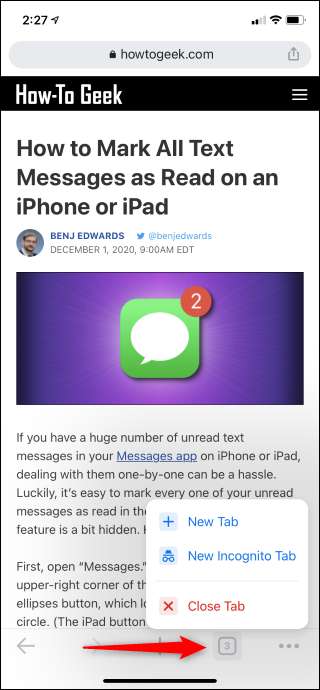
Nhấn lâu để mở các tab ẩn danh hoặc đóng tab
Để tìm các tùy chọn quản lý tab này, hãy nhấn nút "Chuyển đổi Tab" trên thanh công cụ. Tại đây, bạn có thể nhấn vào "Tab ẩn danh mới" để nhanh chóng mở một tab ẩn danh để duyệt web riêng tư hoặc bạn có thể nhấn "Đóng tab" để đóng tab hiện tại.
Ngoài ra còn có một tùy chọn "tab mới" trong menu này. Nó mở một tab mới, giống như nhấn nút "+" trên thanh công cụ dưới cùng.
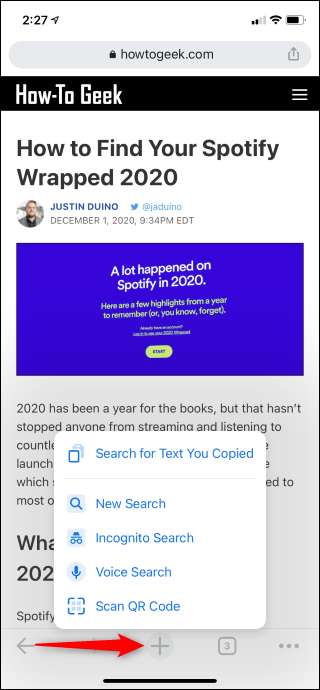
Vuốt sang trái hoặc phải để quay lại và về phía trước
Tính năng này cũng được tìm thấy trong Safari trên iPhone, vì vậy bạn có thể đã quen thuộc với nó. Tuy nhiên, bạn có thể quay lại và chuyển tiếp với các cử chỉ thay vì bằng cách nhấn vào các nút mũi tên phía sau và chuyển tiếp trên thanh công cụ.
Để quay lại, chạm vào bên trái màn hình của bạn và vuốt sang phải về phía giữa màn hình của bạn.
Để đi về phía trước, chạm vào bên phải màn hình của bạn và vuốt sang trái về phía giữa màn hình của bạn.
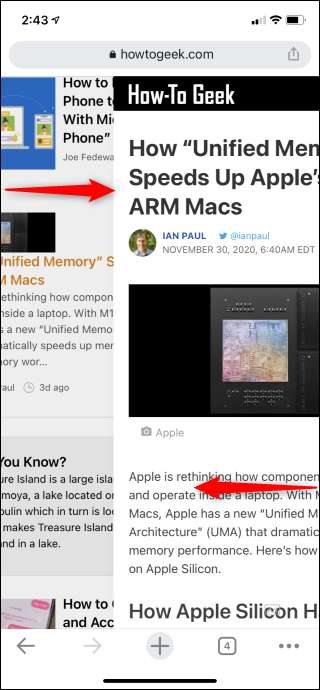
Nhanh chóng quay lại hoặc chuyển tiếp đến một trang cụ thể
Nhấn vào các nút "Quay lại" hoặc "Chuyển tiếp" nhiều lần để tìm một trang bạn vừa xem có thể đáng ghét. Có một cách dễ dàng hơn để đào qua một tab trở lại hoặc lịch sử chuyển tiếp.
Để làm như vậy, nhấn nút Mũi tên "Quay lại" hoặc "Chuyển tiếp" trên thanh công cụ dưới cùng. Sau đó, bạn sẽ thấy một danh sách các trang trong lịch sử mặt sau và chuyển tiếp của bạn và bạn có thể nhấn vào một trang để truy cập trực tiếp vào nó.
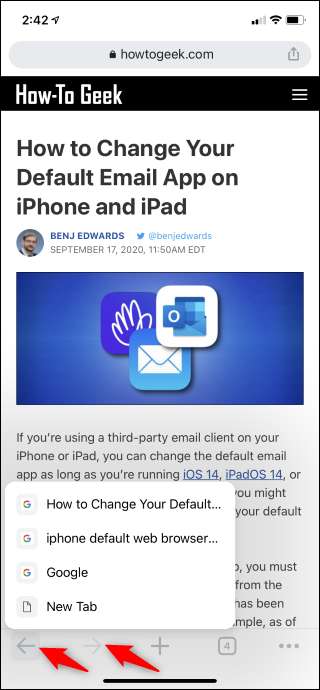
Vuốt để chuyển màn hình trong bộ chuyển đổi tab
Bạn không cần phải chạm vào ba biểu tượng nhỏ ở đầu khung nhìn của bộ chuyển đổi tab để chuyển giữa các tab ẩn danh của bạn, các tab Chrome thông thường và chế độ xem tab gần đây.
Để chuyển đổi giữa chúng, bạn có thể vuốt sang trái hoặc phải ở bất cứ đâu trên màn hình trình chuyển đổi tab. Nó dễ dàng hơn nhiều và bạn sẽ không bao giờ phải điều chỉnh độ bám của mình để nhấn vào các mục tiêu nhỏ ở trên cùng của màn hình iPhone của bạn.
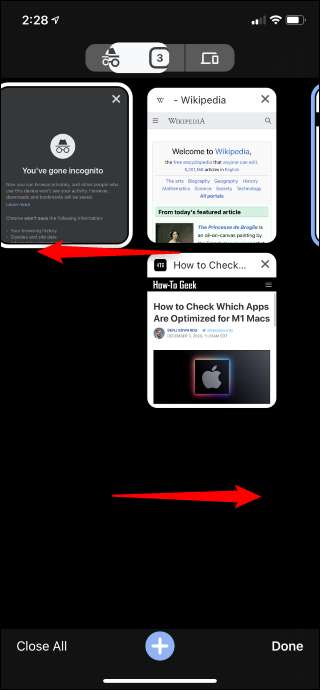
Pinch một video cho chế độ toàn màn hình
Trên các trang web nhiều (nhưng không phải tất cả), bạn có thể sử dụng cử chỉ pinch để nhanh chóng nhập chế độ toàn màn hình trong khi xem video. Trong khi một video đang phát, chạm vào nó bằng hai ngón tay và di chuyển chúng ra nhau. Chrome sẽ phát video ở chế độ toàn màn hình.
Bạn cũng có thể để chế độ toàn màn hình bằng cách thực hiện cử chỉ ngược lại, chạm vào video bằng hai ngón tay và di chuyển chúng lại gần nhau hơn hoặc bằng cách vuốt xuống video.
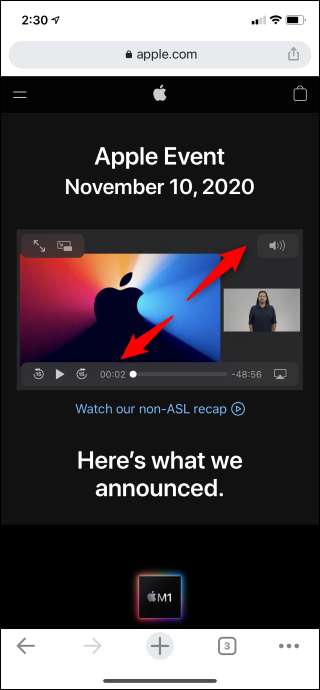
Mở một mục menu trong một chuyển động trơn tru
Thay vì nhấn vào nút menu và sau đó nhấn vào tùy chọn bạn muốn, bạn có thể chạm vào nút menu bằng ngón tay và giữ trong giây lát. Nút menu sẽ bật lên. Di chuyển ngón tay của bạn lên cho đến khi tùy chọn menu bạn muốn được chọn và nhả ngón tay để kích hoạt nó.
Điều này hoạt động trong các menu ấn dài khác của Chrome, quá. Ví dụ: khi nhấn lâu nút "+", bạn có thể di chuyển ngón tay lên và sau đó phát hành để kích hoạt tùy chọn menu trong một cử chỉ duy nhất.

Thêm một điều nữa: Thực đơn của Chrome dài hơn so với nhìn thoáng qua. Bạn có thể kéo lên hoặc xuống trong menu để tìm các tùy chọn bổ sung.
Chrome có nhiều tính năng khác hữu ích, bao gồm khả năng đồng bộ hóa với dấu trang Chrome, các tab mở và lịch sử. Nó rất thuận tiện nếu bạn cũng sử dụng Chrome trên Windows, Mac, Linux hoặc Chrome OS Desktop hoặc Laptop.
Nếu bạn là người hâm mộ Chrome trên máy tính để bàn, bạn chắc chắn nên kiểm tra Chrome trên iPhone, đặc biệt là do Chrome hiện có thể thay thế Safari làm trình duyệt mặc định của bạn. Chrome cũng có sẵn cho iPad.







